Win7旗舰版32位系统下怎样实现一键清理系统垃圾 Win7旗舰版32位系统下实现一键清理系统垃圾的方法
今天给大家带来Win7旗舰版32位系统下怎样实现一键清理系统垃圾,Win7旗舰版32位系统下实现一键清理系统垃圾的方法,让您轻松解决问题。
所谓系统垃圾,就是系统不再需要的文件统称。也就是说对系统毫无作用的文件,并且只能给系统增加负担。就好像浏览过的网页,安装后又卸载掉的程序残留文件及注册表的键值。然而在Win7旗舰版32位系统下清理系统垃圾的方法有很多种,一键清理又该如何操作呢?
win7系统下载官网http://m.win7xtxz.net/特提供了以下方法来解决此问题。
一,在开始菜单里点击所有程序——点击附件——点击记事本。
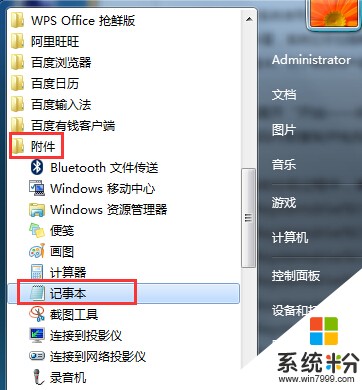
二,将以下代码内容复制并粘贴到新建的记事本中。
@echo off
echo 清除系统垃圾过程中,请稍等......
del /f /s /q %systemdrive%*.tmp
del /f /s /q %systemdrive%*._mp
del /f /s /q %systemdrive%*.log
del /f /s /q %systemdrive%*.gid
del /f /s /q %systemdrive%*.chk
del /f /s /q %systemdrive%*.old
del /f /s /q %systemdrive%
ecycled*.*
del /f /s /q %windir%*.bak
del /f /s /q %windir%prefetch*.*
rd /s /q %windir% emp & md %windir% emp
del /f /q %userprofile%cookies*.*
del /f /q %userprofile%
ecent*.*
del /f /s /q "%userprofile%Local SettingsTemporary Internet Files*.*"
del /f /s /q "%userprofile%Local SettingsTemp*.*"
del /f /s /q "%userprofile%
ecent*.*"
echo 清除系统垃圾完成!按任意键继续……
echo. & pause
三,保存时的文件名为:“清除系统垃圾.bat”,保存类型选择“所有文件”。
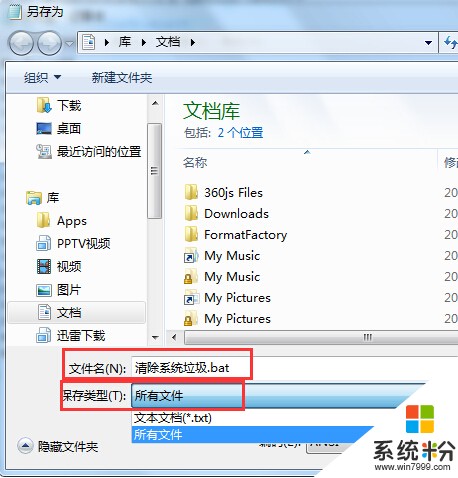
最后,每当想对系统垃圾文件进行清除的时候,只需点击打开这个创建好的清除系统垃圾文件,等待系统垃圾清理完成按任意键完成操作即可。
以上就是Win7旗舰版32位系统下怎样实现一键清理系统垃圾,Win7旗舰版32位系统下实现一键清理系统垃圾的方法教程,希望本文中能帮您解决问题。